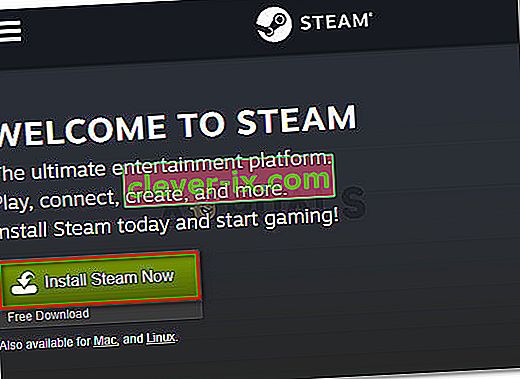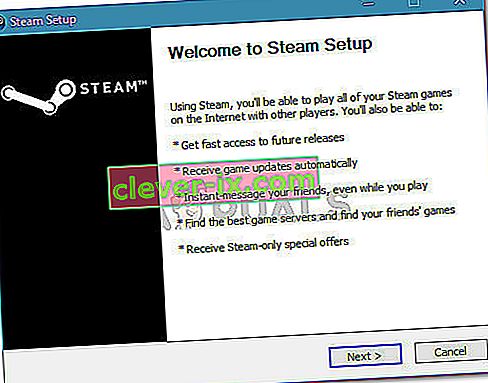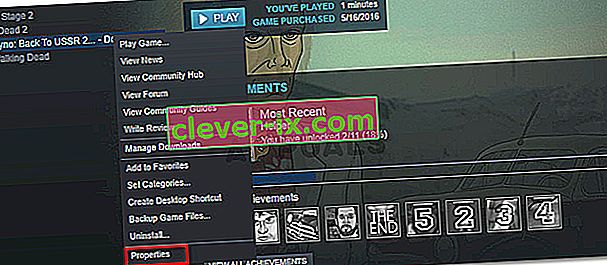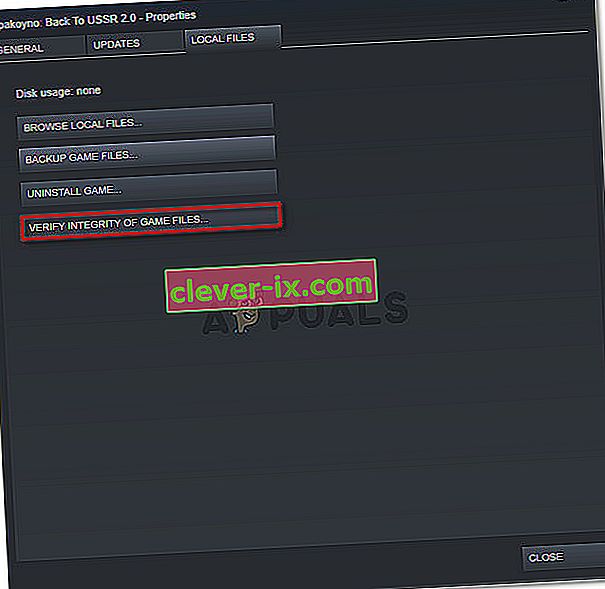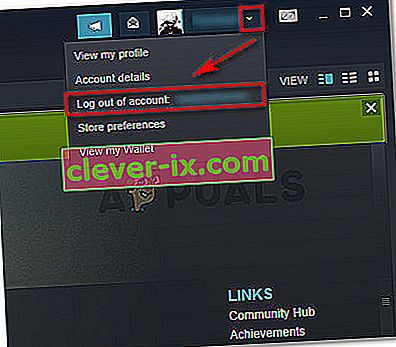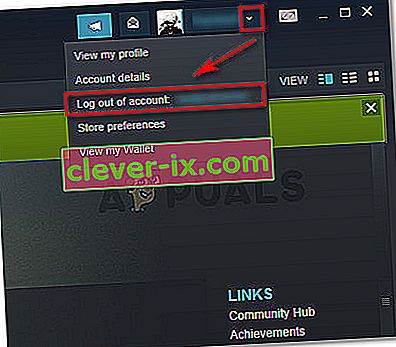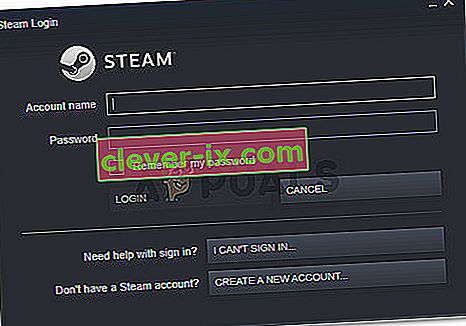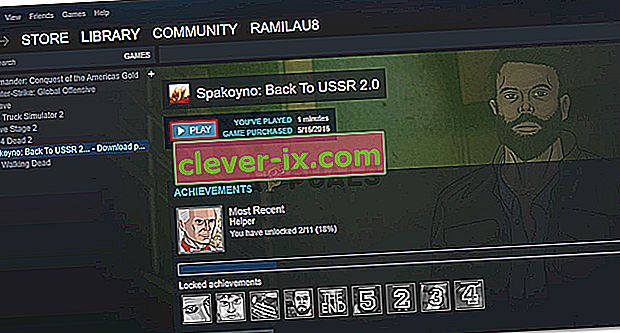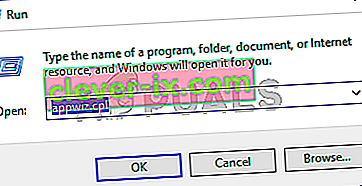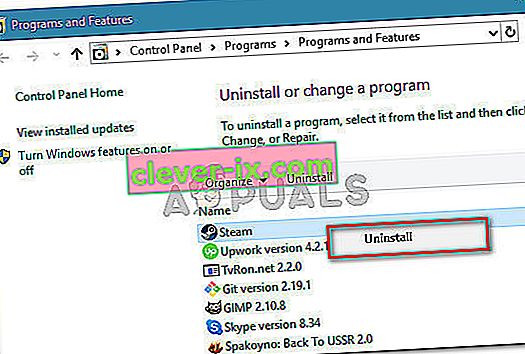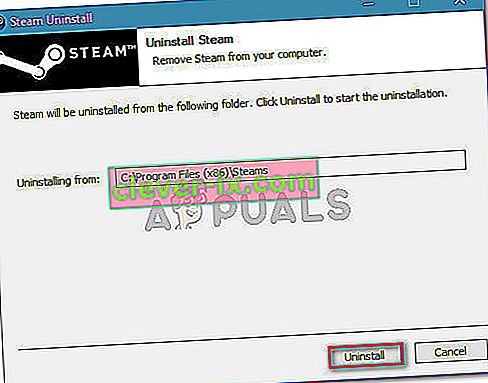Več uporabnikov sistema Windows pri poskusu odpiranja ene ali več izvršljivih datotek igre naleti na napako »Steam se mora zagnati, da igra to igro« . Poročali so, da se je težava pojavila v vseh najnovejših različicah sistema Windows, vključno s sistemom Windows XP, Windows Vista, Windows 7, Windows 8.1 in Windows 10.

Kaj povzroča napako 'pare mora teči igranje te igre'?
To posebno težavo smo raziskali z ogledom različnih poročil uporabnikov. Iz tega, kar smo zbrali, je nekaj pogostih scenarijev, ki bodo sprožili to posebno sporočilo o napaki:
- V računalniku manjka para - morda ste naleteli na to sporočilo o napaki, če ste igro pred kratkim namestili z namestitvenega medija. Nekatere igre zahtevajo, da odjemalec Steam preverja pristnost ali uporablja storitve za več igralcev.
- Poškodovana namestitev Steam - težava se lahko pojavi tudi zaradi nekaterih poškodovanih datotek v mapi namestitve Steam. V tem primeru bo težava najverjetneje rešena z vnovično namestitvijo odjemalca.
- Steam ni posodobljen na najnovejšo različico - Obstaja majhna verjetnost, da boste morda videli sporočilo o napaki, ker je vaš odjemalec Steam zastarel.
- Namestitvena mapa igre vsebuje tuje datoteke - če ste spremenili namestitveno mapo Steam za igro, lahko pride do težave, ker Steam preprečuje zagon nekaterih datotek.
- V namestitvenem imeniku igre manjka nekaj datotek - Možno je, da je nenadna prekinitev prevarala Steam, da verjame, da je bila igra pravilno posodobljena. Preverjanje celovitosti datotek igre bo v tem primeru odpravilo težavo.
Če se trudite razrešiti to posebno sporočilo o napaki, vam bo v pomoč ta članek. Spodaj je zbirka preverjenih načinov za odpravljanje težav, ki so jih drugi uporabniki v podobni situaciji uporabili za odpravo napake »Steam se mora zagnati za igranje te igre« .
Priporočamo vam, da upoštevate spodnje metode v vrstnem redu, kot so predstavljene. Sčasoma bi morali najti rešitev, ki bo učinkovito rešila težavo v vašem določenem scenariju.
1. način: Namestitev odjemalca Steam (če je primerno)
Preden poskusite kar koli drugega, je pomembno, da je v računalniku nameščen odjemalec Steam. Danes bo velika večina iger za osebni računalnik zahtevala namestitev Steama v računalnik, tudi če jih namestite z diska.
To se zgodi, ker večina iger uporablja več storitev, ki se uporabljajo za postopke overjanja in komponente za več igralcev.
Opomba: Če je Steam v računalniku že nameščen, se pomaknite na naslednji način spodaj.
Glede na to je pomembno preveriti, ali je Steam v računalniku nameščen. Če tega ne storite, sledite spodnjim korakom za namestitev Steama v računalnik:
- Obiščite to povezavo ( tukaj ) in kliknite Install Steam Now, da prenesete namestitveno izvršljivo datoteko Steam.
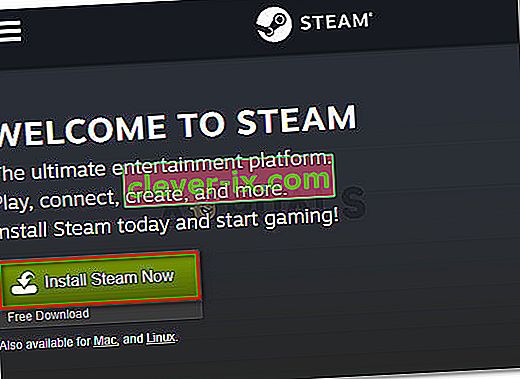
- Ko je izvedljiva datoteka prenesena, jo odprite in sledite navodilom na zaslonu za namestitev odjemalca Steam v računalnik.
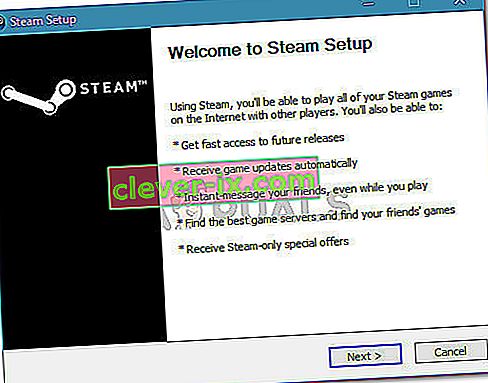
- Ko je namestitev končana, znova zaženite računalnik.
- Ob naslednjem zagonu odprite isto igro, ki je prej prikazovala napako » Steam must be running to play this game« in preverite, ali je težava odpravljena.
Če še vedno vidite isto sporočilo o napaki, se pomaknite na naslednjo metodo spodaj.
2. način: posodobitev odjemalca Steam na najnovejšo različico
Če je Steam nameščen v vašem računalniku, boste morda naleteli na napako, ker igra, ki jo želite zagnati, zahteva različico Steam, ki je novejša od trenutno nameščene.
Več uporabnikov, ki se trudijo razrešiti isto sporočilo o napaki, je poročalo, da je bila težava zanje odpravljena takoj, ko so Steam posodobili na najnovejšo razpoložljivo različico. Tu je kratek vodnik, kako to storiti:
- Odprite Steam in se prepričajte, da ste prijavljeni.
- Pojdite na trak in kliknite Steam> Preveri posodobitve odjemalcev Steam .

- Če najdete novo različico, sledite navodilom na zaslonu, da namestite novejšo različico v računalnik.
- Ko je namestitev končana, znova zaženite računalnik in preverite, ali je bila težava odpravljena ob naslednjem zagonu.
Če še vedno vidite napako » Steam se mora zagnati za igranje te igre« , se pomaknite navzdol do naslednje metode spodaj.
3. način: Brisanje tujih datotek (če je primerno)
Če ste igro prenesli prek Steama in nato prilagodili namestitveno mapo z vsebino po meri (modi, goljufije, skripti itd.), Je verjetno prišlo do napake, ker odjemalec Steam blokira uporabo tujih datotek - kar dejansko prinaša ustavitev postopka zagona igre.
Ta težava je zelo pogosta pri igrah za več igralcev, ki imajo modding skupnost, kot so PayDay 2, Fallout 4 in nekatere druge.
Če naletite na to težavo z igro s spremenjeno namestitveno mapo, boste napako »Steam se mora zagnati, da lahko igra to igro« odpravili tako, da odstranite tuje datoteke - najpogosteje so blokirane tuje datoteke .dll in .lua (Zdi se, da ima Steam težave z njimi). Težavne datoteke lahko odstranite tako, da se pomaknete do namestitvene mape igre in datoteke izbrišete ročno ali s čisto namestitvijo igre.
Če ta metoda ni bila uporabna ali ni odpravila napake »Steam se mora zagnati za igranje te igre« , se pomaknite do naslednje metode spodaj.
4. način: Preverjanje celovitosti datotek igre
Več uporabnikov je poročalo, da je bila napaka »Steam se mora zagnati za igranje te igre« odpravljena, potem ko so prek odjemalca Steam preverili celovitost igre. Znano je, da se ta scenarij zgodi, če je igra napačno posodobljena s paro.
Ta posebna napaka bo odstranjena, če odjemalec Steam odkrije, da v mapi igre manjka nekaj datotek. Če želite odpraviti to težavo, boste morali preveriti celovitost datoteke z igrami. Če skeniranje pokaže kakršne koli nedoslednosti, bo Steam prenesel manjkajoče komponente.
Tu je kratek vodnik za preverjanje celovitosti datotek iger v Steamu:
- Odprite odjemalca Steam in pojdite na zavihek Knjižnica .
- Na seznamu iger (levi del zaslona) z desno miškino tipko kliknite igro, ki sproži težavo, in izberite Lastnosti .
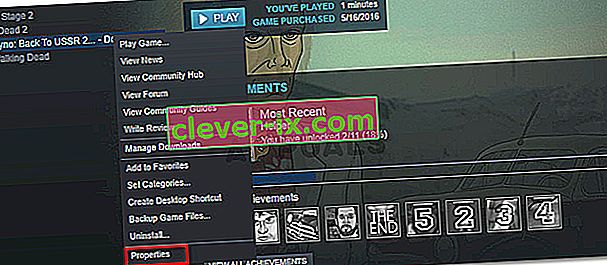
- Na zaslonu z lastnostmi igre pojdite na zavihek Lokalne datoteke in kliknite Preveri celovitost datotek igre .
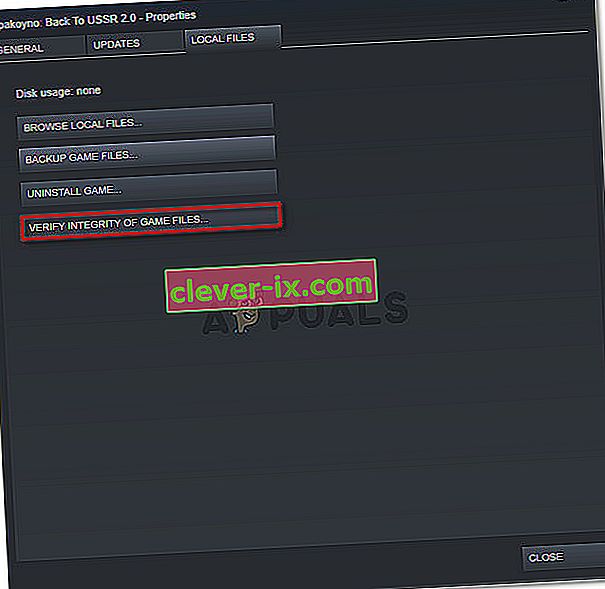
- Počakajte, da se postopek konča, nato znova zaženite odjemalca Steam.
- Odprite igro in preverite, ali je težava odpravljena.
Če še vedno vidite napako »Steam se mora zagnati za igranje te igre« , se pomaknite navzdol do naslednje metode spodaj.
5. način: Odjava in zagon igre iz skrbniške Steam
Številnim uporabnikom, ki se trudijo odpraviti napako »Steam se mora zagnati, da igra to igro«, je uspelo rešiti težavo po odjavi iz Steama, zapiranju odjemalca, odpiranju odjemalca in zagonu igre iz Steama.
Poročali so, da je bil ta postopek uspešen za veliko uporabnikov, ki so naleteli na težavo z Call of Duty World War 2.
Tukaj morate storiti naslednje:
- Znotraj Steam pojdite v zgornji desni kot zaslona in kliknite svoj račun, da bo spustni meni viden. Nato v spustnem meniju kliknite Odjava iz računa .
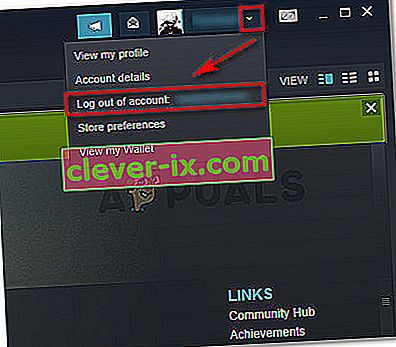
- Potrdite postopek odjave s klikom na gumb Odjava iz novega okna za odjavo .
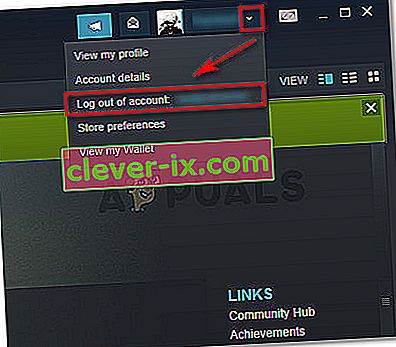
- Popolno zaprite paro - poskrbite, da bo zaprta tudi ikona pladnja Steam.
- Zaženite Steam z skrbniškimi pravicami tako, da z desno miškino tipko kliknete bližnjico in izberete Zaženi kot skrbnik . Nato se znova prijavite z uporabniškim računom.
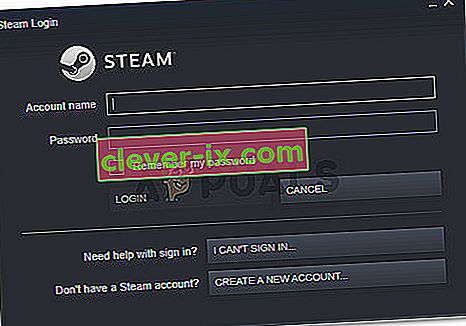
- Ko ste prijavljeni, poskusite zagnati igro iz vmesnika Steam, namesto da dvokliknete namensko izvedljivo datoteko. Če želite to narediti, izberite igro na zaslonu knjižnice in pritisnite gumb Predvajaj .
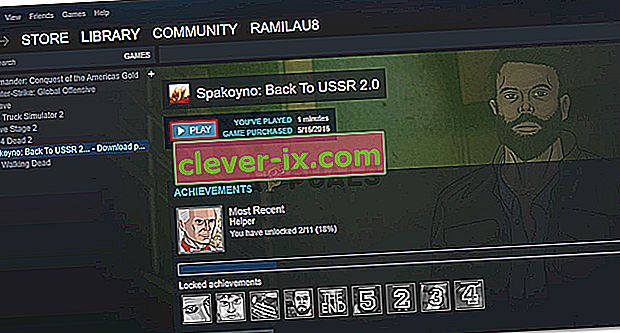
Če še vedno vidite sporočilo o napaki »Steam mora teči, da lahko igra to igro« , se pomaknite navzdol do naslednje metode spodaj.
6. način: Ponovna namestitev Steam in igre
Izkazalo se je, da se težava lahko pojavi tudi, če je namestitev Steam poškodovana. Če je poškodovanih več datotek Steam, odjemalec ne bo mogel odpreti storitev, ki jih zahteva igra.
Več uporabnikov, ki se spopadajo z napako »Steam mora teči, da igra to igro«, je poročalo, da je bila težava odpravljena in da je igra tekla normalno, potem ko so Steam znova namestili skupaj z igro, ki je napako vrgla.
Tu je kratek vodnik, kako to storiti:
- Pritisnite tipko Windows + R, da se odpre pogovorno okno Zaženi. Nato vnesite » appwiz.cpl « in pritisnite Enter, da se odpre okno Programi in funkcije .
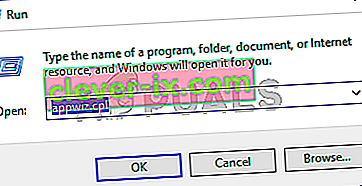
- V oknu Programi in funkcije se pomaknite navzdol po seznamu aplikacij, da poiščete odjemalca Steam. Ko ga vidite, z desno miškino tipko kliknite nanj in izberite Odstrani .
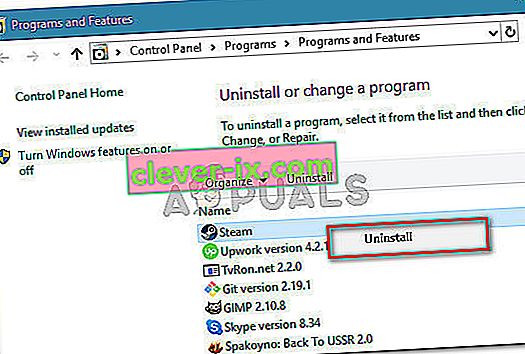
- Znotraj okna Steam Uninstall, kliknite Odstrani gumb za odstranjevanje odjemalca iz računalnika.
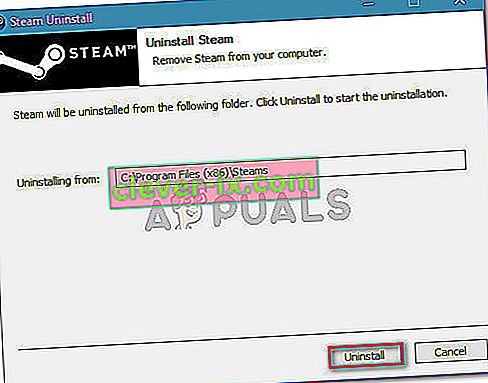
- Nato ponovite zgornji postopek z igro, ki sproži napako.
- Ko je odstranjevanje igre končano, znova zaženite računalnik.
- Po končanem naslednjem zagonu se pomaknite do prve metode in sledite navodilom za ponovno namestitev odjemalca Steam.
- Nato znova namestite igro, ki sproža napako, in preverite, ali je spor razrešen.
Če ponovna namestitev odjemalca Steam še vedno ni odpravila napake »Steam se mora izvajati, da igra to igro« , se pomaknite navzdol do naslednje metode spodaj.